Jak wykonać twardy i miękki reset do ustawień fabrycznych: Huawei Sensa H715BL

Dowiedz się, jak wykonać miękki i twardy reset fabryczny smartfona Huawei Sensa z tego samouczka.

Jak wspomniałem w poprzednim artykule, posiadam Huawei SENSA LTE H715BL. To urządzenie służy mi całkiem nieźle już od ponad półtora roku, robi całkiem dobre zdjęcia i pozwala mi na codzienne działanie moich dwóch ulubionych gier. Oczywiście używam też Facebooka, Messengera, aplikacji do edycji zdjęć i mojego ukochanego Zedge'a do dzwonków i tapet. Zdarzały się jednak chwile, kiedy mój telefon zaczął działać – działał wolno, zawieszał się lub ulegał awarii. Po tylu latach pracy w branży technicznej wiedziałem, że problem powoduje niedawno zainstalowana aplikacja i mogłem ją po prostu usunąć i kontynuować mniej więcej mój dzień. Jednak większość ludzi nie będzie wiedziała dokładnie, która aplikacja powoduje chaos – lub jeśli na pewno na tym polega problem.
Aby dowiedzieć się, czy ostatnio zainstalowana aplikacja powoduje Twój problem, najłatwiej jest uruchomić Huawei w trybie awaryjnym. Może to spowodować usunięcie niektórych widżetów na ekranie głównym, więc zdecydowanie zalecamy wykonanie zrzutu ekranu ekranu głównego przed rozpoczęciem tego procesu, aby ułatwić szybkie przywrócenie wszystkiego tak, jak było.
Aby przejść do trybu awaryjnego:
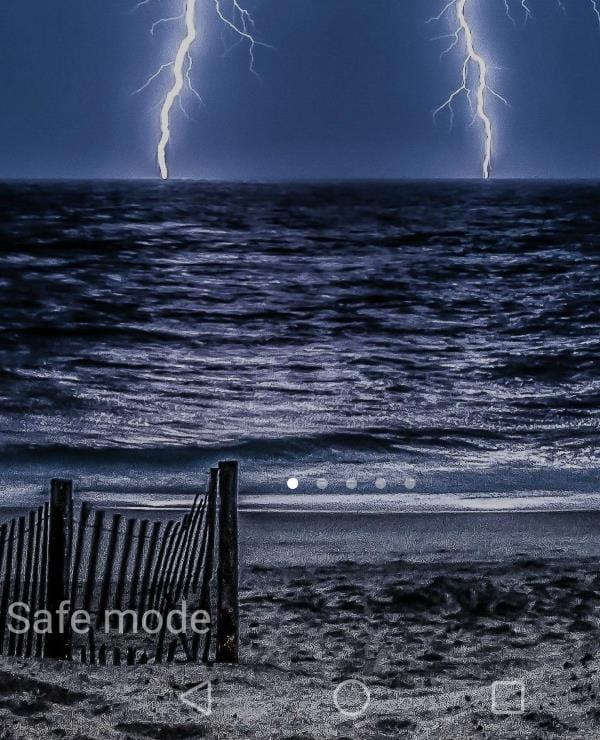
W trybie awaryjnym używaj telefonu z fabrycznie zainstalowanymi aplikacjami, takimi jak YouTube. Jeśli problem z zamrażaniem / spowolnieniem zniknął, wiesz, że jedna z pobranych aplikacji jest Twoim winowajcą. Będziesz teraz chciał WYJŚĆ z trybu awaryjnego, przytrzymując przycisk zasilania, wybierając Uruchom ponownie i pozwalając, aby telefon uruchomił się normalnie.
Następnym krokiem, który powinieneś zrobić, jest sporządzenie listy wszystkich zainstalowanych aplikacji. Rozpocznij odinstalowanie ich jeden po drugim (przytrzymując na nich palec, aż lekko się potrząsną, przeciągnij na górę ekranu, wrzuć do małego kosza i wybierz Tak, gdy pojawi się pytanie, czy chcesz odinstalować). Po usunięciu aplikacji użyj telefonu przez chwilę i sprawdź, czy problem sam się rozwiązał. Jeśli nie, odinstaluj następną aplikację i tak dalej, aż znajdziesz tę, która przyprawia cię o tyle bólów głowy. Będziesz wiedział, że go znalazłeś, gdy używasz telefonu, między odinstalowaniami wszystko nagle działa idealnie. W tym momencie można ponownie zainstalować aplikacje, które na początku działały poprawnie.
Czy kiedykolwiek przypadkowo zainstalowałeś nieuczciwą aplikację, która spowodowała problemy z telefonem? Z pewnością mam. Niestety jest to łatwe. Zachowaj jak największe bezpieczeństwo, sprawdzając recenzje aplikacji przed jej pobraniem: jeśli ktoś jest nosicielem wirusa lub powoduje problemy z telefonem, ludzie o tym napiszą. Miłego surfowania!
Historie na Facebooku mogą być bardzo zabawne do tworzenia. Oto jak możesz stworzyć historię na swoim urządzeniu z systemem Android i komputerze.
Dowiedz się, jak wyłączyć irytujące automatyczne odtwarzanie wideo w Google Chrome i Mozilla Firefox za pomocą tego samouczka.
Rozwiąż problem, w którym Samsung Galaxy Tab S8 utknął na czarnym ekranie i nie włącza się.
Przeczytaj teraz, aby dowiedzieć się, jak usunąć muzykę i filmy z tabletów Amazon Fire i Fire HD, aby zwolnić miejsce, uporządkować lub poprawić wydajność.
Poradnik pokazujący dwa rozwiązania, jak na stałe uniemożliwić aplikacjom uruchamianie się przy starcie na urządzeniu z Androidem.
Ten poradnik pokazuje, jak przesyłać wiadomości tekstowe z urządzenia Android za pomocą aplikacji Google Messaging.
Masz Amazon Fire i chcesz zainstalować Google Chrome? Dowiedz się, jak zainstalować Google Chrome za pomocą pliku APK na urządzeniach Kindle.
Jak włączyć lub wyłączyć funkcje sprawdzania pisowni w systemie Android.
Kiedy Samsung zaprezentował nową linię tabletów flagowych, było na co czekać. Galaxy Tab S9 i S9+ przynoszą oczekiwane ulepszenia, a Samsung wprowadził także Galaxy Tab S9 Ultra.
Czy kochasz czytać eBooki na tabletach Amazon Kindle Fire? Dowiedz się, jak dodać notatki i podkreślać tekst w książce na Kindle Fire.







